Jak nastavit výchozí vodoznak v programu Windows Live Writer
Mnoho bloggerů je nepříjemné, když musí ke každému obrázku neustále přidávat vodoznaky. Používáte-li program Windows Live Writer, zahrnuje to způsob, jak nastavit výchozí vodoznak. Zde je návod.
Spusťte program Windows Live Writer a přidejte obrázek, který chcete vodoznak. Klikněte na Vložit a vyhledejte obrázek, který chcete přidat.

Po přidání obrázku klikněte na tlačítko vodoznaku.
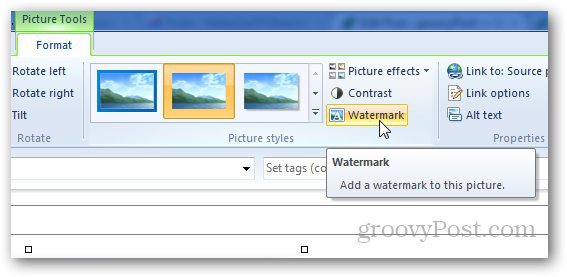
Přidejte text vodoznaku, který chcete v obrázku použít, vyberte písmo a umístění a klikněte na OK.
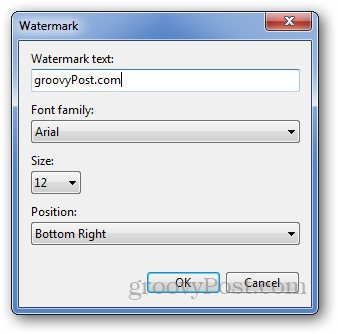
Nyní se na stejné kartě Vložit v poli Nastavení zobrazí tlačítko Nastavit jako výchozí. Klepnutím na něj nastavíte použitý vodoznak jako výchozí.
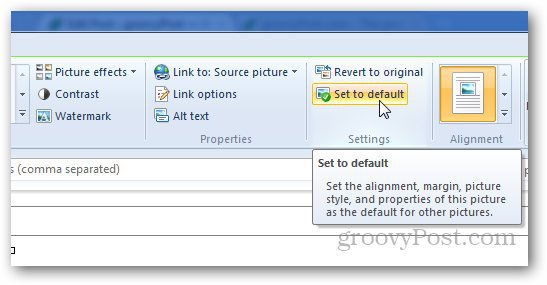
Až příště nahrajete jakýkoli obrázek pro tento blog, bude toautomaticky přidá výchozí vodoznak. Podobně, pokud pracujete s různými blogy, můžete pro každý z nich nastavit vodoznaky. Vodoznak nemusíte přidávat pokaždé, když přidáváte jakékoli obrázky.
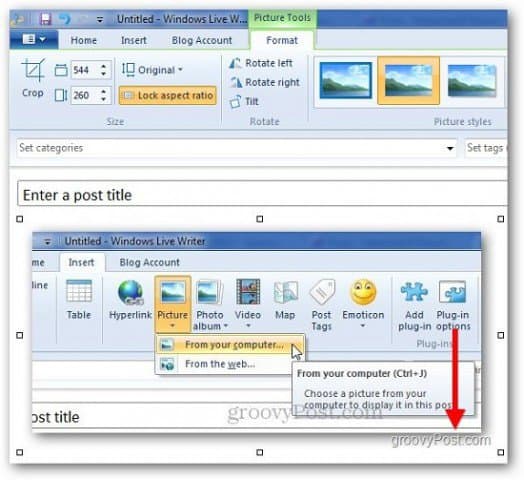










Zanechat komentář